ترفند هایی برای بالا بردن سرعت ویندوز 10

ویندوز 10 نصب کردید و حالا کامپیوترتان مدت زمان زیادی در استارت آپ گیر می کند؟
اگر زمان می برد تا بتوانید از ویندوز 10 خود با نهایت سرعت استفاده کنید تنها نیستید. بسیاری از کاربران می گویند دیر بالا آمدن ویندوز 10 یکی از معایب آن است. می خواهیم چند نکته به شما آموزش دهیم تا بتوانید سیستم عامل جدیدتان را با سرعت بیشتری بالا بیاورید.
برنامه های غیر ضروری استارت آپ را از کار بیاندازید
هرچقدر برنامه ی بیشتری در استارت آپ باشد مسلم است که مدت زمان بیشتری طول می کشد تا ویندوزتان کاملا بالا بیاید. می توانید با از کار انداختن برنامه های غیر ضروری سرعت بالا آمدن سیستمتان را افزایش دهید. وقتی ویندوز کامل بالا آمد همچنان می توانید این برنامه ها را دوباره مورد استفاده قرار دهید، فقط کاری می کنیم که دیگر خودکار فعال نشوند. ( این کار روی دیگر نسخه های ویندوز نیز کار می کند ).
برای غیر فعال کردن برنامه های غیر ضروری استارت آپ، با فشار دادن Ctrl + Alt + Delete پنجره Task Manager را باز کنید. یک منو ظاهر می شود، روی Task Manager کلیک کنید تا برنامه ها، فرآیندها و سرویس هایی که روی کامپیوتر در حال اجرا هستند نمایش داده شود.
به صورت پیش فرض Task Manager در حالت نمایش ساده (simple viewing mode ) قرار دارد، پس روی گزینه ی More details کلیک کنید تا جزئیات نمایش داده شود.
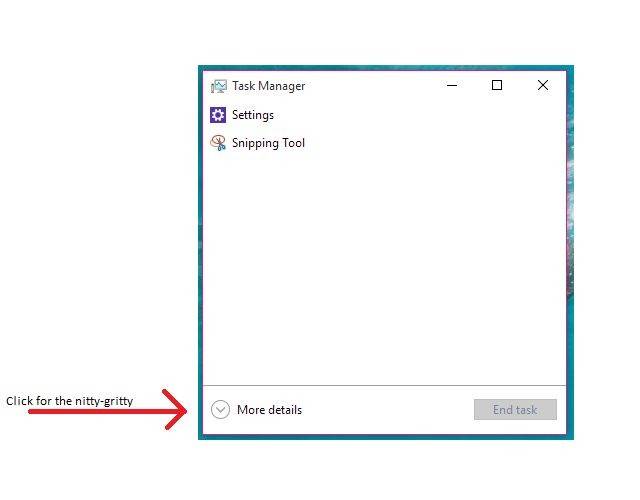
در حالت نمایش جزئیات، روی تب Startup کلیک کنید، در اینجا می توانید لیست تمام برنامه هایی که به صورت خودکار باز می شوند را ببینید.
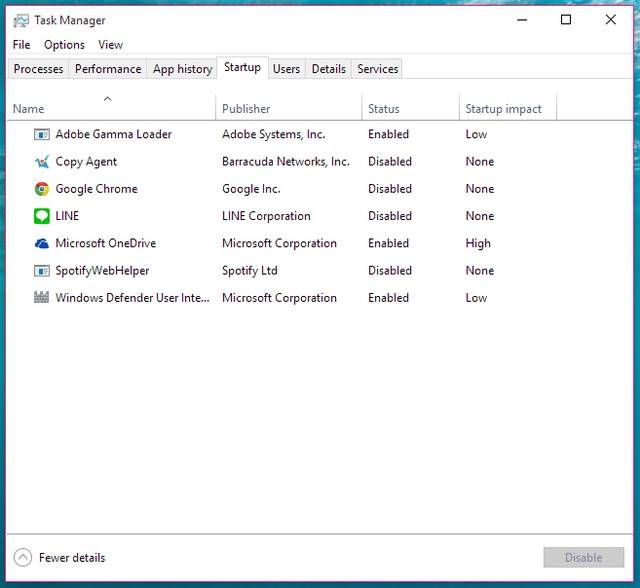
برای غیر فعال کردن یک برنامه از استارت آپ روی برنامه راست کلیک کنید و Disable را انتخاب کنید.
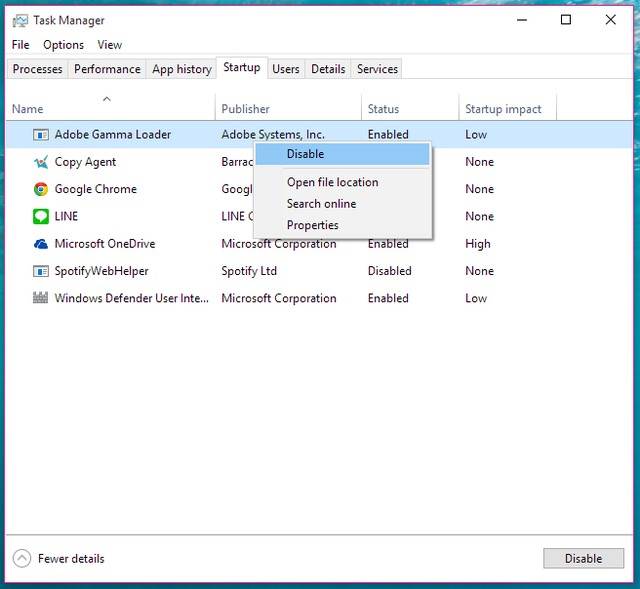
غیر فعال کردن همه برنامه ها ضروری نیست، مواظب باشید آنتی ویروس خود را غیر فعال نکنید.
بسیار خب، چه چیزهایی غیر ضروری است؟ مجرمان همیشگی شامل گوگل کروم، Adobe Reader ( برنامه ی مخصوص فایل های PDF )، اسکایپ ( برنامه چت ویدئویی )، و برنامه کمک کننده Apple iTunes ( وقتی یک وسیله iOS را به کامپیوتر وصل می کنید خودکار iTunes را بالا می آورد ) می شوند. برخی برنامه ها را باید فعال نگه دارید، از جمله سرویس های Intel و AMD، برنامه های صوتی و وایرلس، و برنامه های cloud-service مانند Dropbox, Google Drive و Microsoft OneDrive.
Fast Startup را روشن کنید
ویندوز 10 یک ترفند افزایش سرعت به نام Fast Startup دارد. وقتی کامپیوتر خود را خاموش می کنید، این ویژگی اطلاعات سیستمتان را در یک فایل موقتی ذخیره می کند، سپس اطلاعات را به جای ریبوت مجدد از آن فایل برای راه اندازی مجدد سیستم پالس می کند. Fast Startup کمک می کند ویندوزتان سریعتر بالا بیاید، می توانید به این شکل فعالش کنید:
صفحه ی Power Options را باز کنید، می توانید این کار را با رفتن به Control Panel > System and Security > Power Options یا Settings > System > Power & sleep و کلیک روی Additional power settings انجام دهید.
در Power Options روی گزینه Choose what the power buttons do که در سمت چپ صفحه قرار دارد کلیک کنید. سپس روی Change settings that are currently unavailable کلیک کنید.
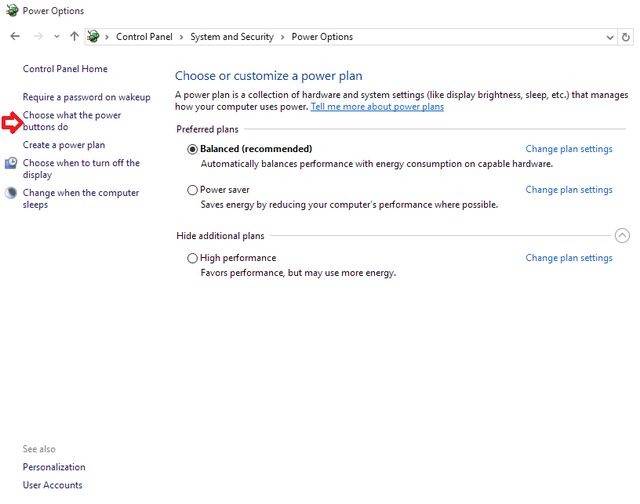
زیر Shutdown settings، می توانید تنظیمات Turn on fast startup (recommended) را ببینید. این باکس را چک کنید و سپس روی ذخیره تغییرات کلیک کنید.
 این هم از زاویه ای نزدیکتر
این هم از زاویه ای نزدیکتر
 حالا وقتی کامپیوترتان را روشن می کنید سریعتر بالا می آید، همچنین راه اندازی مجدد نیز دیگر تاثیری روی پایین آمدن سرعت نخواهد داشت.
حالا وقتی کامپیوترتان را روشن می کنید سریعتر بالا می آید، همچنین راه اندازی مجدد نیز دیگر تاثیری روی پایین آمدن سرعت نخواهد داشت.